Flash动画教程:符号的创建与编辑(3)
来源:互联网 作者:未知 发布时间:2010-11-10 11:48:18 网友评论 0 条
要在舞台上直接编辑符号,必须先选中该符号。在符号上单击右键,在弹出的快捷菜单中选择Edit in Place命令,如图2-9所示;或者以直接双击Library面板中的符号图标对符号进行编辑。另外,如果需要将该符号单独提出并在符号编辑状态对其进行编辑,可在该符号上单击右键,并从弹出的快捷菜单中选择Edit命令。
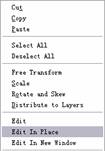
图2-9 符号编辑快捷菜单
2.3.3 复制符号
如果要将一个符号复制一个新的符号,使用复制符号功能就可以很方便地完成该操作。
复制符号的操作步骤如下:
(1) 选择Window→Library命令或按Ctrl+L组合键,打开Library面板。
(2) 选中Library面板所需要复制的符号并单击右键,从弹出的快捷菜单中选择Duplicate命令即可,如图2-10所示。
在Flash MX默认的情况下,已复制的符号会在原文件名后加上Copy字样,如图2-11所示。如果用户需要识别原符号,可以保留此名称。否则可以在弹出的Symbol Properties对话框中重新命名该符号。
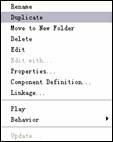

图2-10 Library面板快捷菜单 图2-11 复制符号
2.3.4 创建电影剪辑符号
当在电影剪辑中需要重复使用一个已经创建的动画,或者要将该动画作为一个实例来操作时,最简单的方法就是将该动画转换为电影剪辑符号。
将舞台中的一个动画转换为电影剪辑的操作步骤如下:
(1) 选中要转换的动画所有层上的所有帧并单击右键,在弹出的快捷菜单中选择Copy Frames(复制帧)命令,如图2-12所示。
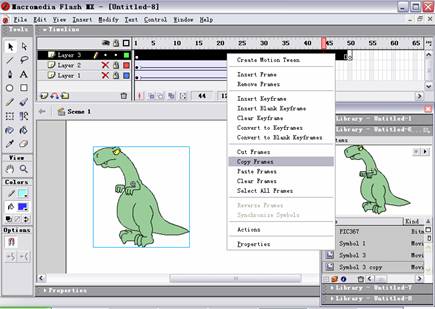
(2) 选择Insert→New Symbol命令,打开Create New Symbol对话框,在Name文本框中输入该符号的名称,并选择Movie Clip单选按钮,单击OK按钮将创建一个新的符号并进入该符号的编辑模式下。
(3) 单击时间轴中的第1帧,选择Edit→Paste Frames命令,粘贴所选择的帧。
经过上述步骤的操作,就可以将该动画转换为一个电影剪辑符号。当创建电影剪辑符号后,还可以减小动画文件体积,用户可将原文件中的该段动画删除,然后从Library面板中拖入一个电影剪辑符号即可。
- 2009-10-11
- 2009-10-10
- 2009-10-11
- 2009-10-11
- 2011-02-02
- 2009-10-10
- 2009-10-10
- 2009-10-11
- 2010-05-16
- 2009-10-11
- 2010-05-16
- 2009-10-10
- 2009-10-11
- 2010-05-16
- 2009-10-11
关于我们 | 联系方式 | 广告服务 | 免责条款 | 内容合作 | 图书投稿 | 招聘职位 | About CG Time
Copyright © 2008 CGTime.org Inc. All Rights Reserved. CG时代 版权所有